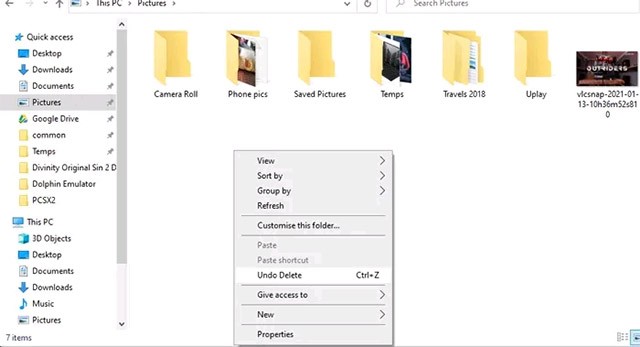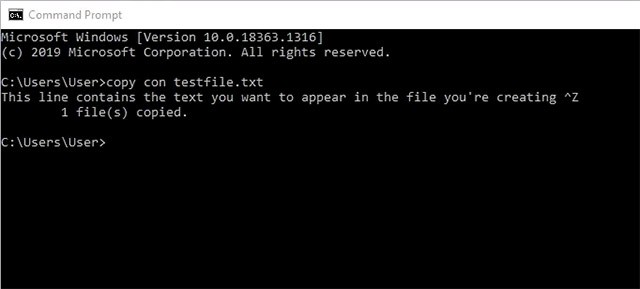Ctrl + Z est une combinaison de touches extrêmement populaire sous Windows. Cependant, peu de gens connaissent réellement toutes les utilisations de cette touche de raccourci polyvalente. Découvrons les excellentes utilisations du raccourci Ctrl + Z juste après cela.
Si vous êtes un utilisateur régulier d’ordinateurs Windows, il y a de fortes chances que vous n’ayez jamais vraiment profité pleinement des raccourcis clavier. Ce n’est pas un gros problème. Même sans utiliser de raccourcis clavier, vous pouvez toujours utiliser Windows comme d’habitude. Cependant, tirer parti des raccourcis vous aidera à utiliser Windows de manière plus simple, plus productive et plus efficace.
Annuler les erreurs de saisie ou d'édition
Fondamentalement, Ctrl + Z vous permet d’annuler des actions dans tous les domaines de Windows . Une utilisation courante de ce raccourci est d’annuler une action dans des tâches telles que la saisie, le montage vidéo, l’édition d’images et dans de nombreux autres types de logiciels. Que vous travailliez dans Word, par courrier électronique, avec un outil de codage, un champ de saisie de navigateur ou tout autre programme sur votre PC Windows, appuyez simplement sur Ctrl + Z si vous souhaitez annuler une action que vous venez d'effectuer.
Il en va de même pour les logiciels tiers fonctionnant sous Windows comme PhotoShop et InDesign. Appuyez simplement sur Ctrl + Z pour annuler une action que vous venez d’effectuer.
Notez que selon le logiciel, vous pourrez peut-être appuyer plusieurs fois sur Ctrl + Z pour annuler plusieurs actions. Chaque programme a sa propre limite, mais beaucoup définiront une limite allant jusqu'à 20 annulations. On ne peut pas remonter « plus loin dans le passé ».
Récupérer des fichiers et des dossiers
Avez-vous déjà supprimé accidentellement un fichier ou un dossier dans Windows 10 ? Dans cette situation, de nombreuses personnes auront l’habitude d’accéder à la corbeille et de restaurer. Mais si vous souhaitez gagner du temps, appuyez simplement sur Ctrl + Z pour récupérer le fichier que vous venez de supprimer.
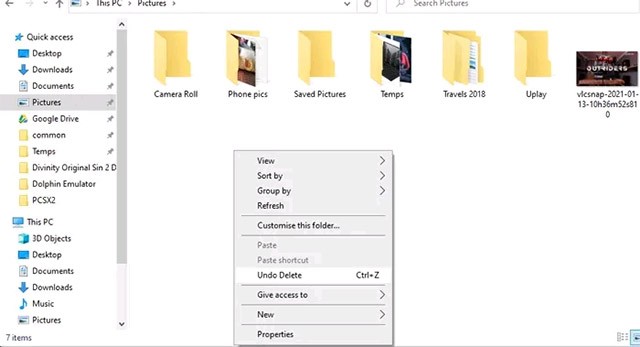
Refaire tout avec Ctrl + Y
Ce serait une grosse erreur de parler de Ctrl + Z sans mentionner la commande Rétablir. Tout ce que vous annulez avec Ctrl + Z peut être refait avec Ctrl + Y (ou Ctrl + Maj + Z dans certaines applications).
Parfois, vous avez peut-être appuyé sur Ctrl + Z trop de fois ou décidé après réflexion que vous vouliez vraiment supprimer ce fichier. Appuyez simplement sur Ctrl + Y pour annuler la commande d'annulation.
Essayez de supprimer un tas de texte en appuyant cinq fois sur Ctrl + Z et vous pourrez tout récupérer en appuyant cinq fois sur Ctrl + Y.
Créer un fichier en ligne de commande
Dans la ligne de commande Windows, le raccourci Ctrl + Z a une utilisation très différente. Une façon dont cela fonctionne ici est avec la commande copy con, qui est utilisée pour créer des fichiers via la ligne de commande.
Pour essayer, entrez :
copy con testfile.txt
[Dòng này chứa văn bản bạn muốn xuất hiện trong tệp bạn đang tạo]
Une fois que vous avez entré le texte que vous souhaitez voir apparaître dans votre fichier nouvellement créé, appuyez sur Ctrl + Z (apparaîtra comme ^Z dans la ligne de commande). Lorsque vous avez terminé, appuyez sur Entrée.
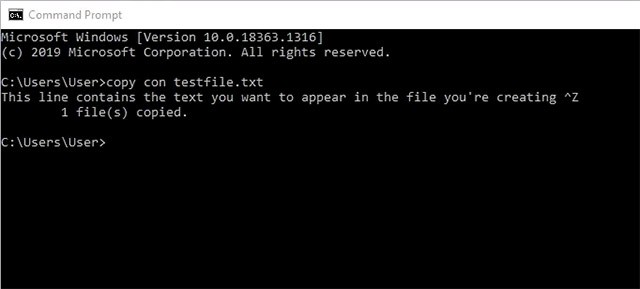
Vous pouvez maintenant parcourir le répertoire dans la ligne de commande et y trouver le fichier nouvellement créé.
Mettre en pause les processus en ligne de commande
Une autre fonction de Ctrl + Z en ligne de commande est de mettre immédiatement en pause le processus que vous exécutez en ligne de commande. Cela peut être utile dans les cas où il s'agit d'un processus long qui contient une partie spécifique que vous souhaitez vérifier immédiatement sans avoir à attendre la fin de l'ensemble du processus.
Fondamentalement, lorsque vous appuyez sur Ctrl + Z, un signal SIGTSTP est envoyé. Pour reprendre le processus, appuyez simplement à nouveau sur Ctrl + Z.
C'est tout ce que vous devez savoir sur le raccourci Ctrl + Z. N’oubliez pas que cela fonctionne dans n’importe quel programme, des traitements de texte à Photoshop et aux outils de montage vidéo sous Windows. Soyez assidu dans l’utilisation des raccourcis clavier et vous constaterez une nette amélioration de vos performances au travail.